-
![]() Windows向けデータ復旧
Windows向けデータ復旧
- Data Recovery Wizard Free購入ダウンロード
- Data Recovery Wizard Pro 購入ダウンロード
- Data Recovery Wizard WinPE購入ダウンロード
- Partition Recovery購入ダウンロード
- Email Recovery Wizard購入ダウンロード
- おまかせデータ復旧サービス
主な内容:
![]() 受賞ととレビュー
受賞ととレビュー
概要:
sdカードはパソコンに認識されないと、その中に保存しているデータをも読み込みできないようになります。それでは、もしもsdカードが急にパソコンに認識できないエラーが発生したら、どうやって修復すればいいのでしょうか。この記事では、PCがsdカードを認識しないエラーを修復する方法を紹介しますので、この記事を参照して、sdカードの認識問題を解決してみましょう。
「今日、デジカメのSDカードをパソコンに接続しましたが、パソコンにSDカードのドライブアイコンが表示されず、どうしてもその中にアクセスできませんでした。そのSDカードに大切なデータがたくさんありますので、何とかしてこのSDカードの認識問題を解決したいと思います。また、私はパソコン初心者なので、解決方法が分かる方がいたら、詳しく教えて頂けませんか。」
上記のように、PCがsdカードを認識せずに、sdカードのドライブアイコンも表示されない場合は、どうやって修復すればいいですか。sdカードPCに認識されない問題は、「PCが外付けhddを認識しない問題」とほぼ同じな問題です。この記事では、sdカードの認識問題に対して最も使われている対処法を皆さんに紹介します。これらの方法に従えば、PCがSDカードを認識しないエラーを修復することが可能です。
PCがSDカードを認識しない原因といえば、一般的には論理障害と物理障害に二分することができます。
それ以外、SDカードがパソコンに認識できなくてその中のデータにもアクセスできなくなるのは論理障害となります。ユーザーからのフィードバックによりますと、sdカードの認識問題を引き起こすのは、論理障害、つまりデバイス/ディスクとして認識できない場合が多いです。
PCの論理障害が発生する場合、一般的に、パソコンがSDカードを認識しないことで表現されます。SDカードが認識されないことは、一般的には以下の3つのパターンが考えられます。
これらの症状に基づいて、以下はその原因と対処法を詳しく解説していきたいと思います。
一般的には、SDカードを直接にパソコンに接続することが難しいので、SDカードリーダー経由でしかパソコンに接続できません。それゆえ、SDカードのリーダー側に不具合がある場合は、PCがSDカードを認識するわけがありません。
SDカードのリーダーの接触不良問題はよく起こるので、PCがSDカードを認識しない場合は、SDカードとリーダーとの接続及びリーダーとパソコンとの接続の両方ともを確認する必要があります。なぜかというと、どちらもSDカードがパソコンに認識されない問題を引き起こす可能性があるからです。
SDカードのリーダーが動作しない/壊れた場合は、近くのコンビニ、スーパーで安い値段ですぐ入手することが可能ですので、新しいSDカードリーダーを購入してください。
SDカードをパソコンに接続して、アクセスしようとすると、すぐ「アクセスが拒否されました」と表示されてしまうのは、パソコンがアクセス許可がないユーザーと判断しているからです。
このような場合は、アクセス許可を取ればよいです。アクセス許可を得る方法はリンクページでチェックしてください。
「フォーマットされていません」「フォーマットする必要があります」といったエラーメッセージがホップアップするなら、ファイルシステムがraw(未加工)になってパソコンに認識されないようになります。
このような場合は、エラーメッセージの通り、SDカードをフォーマットするのが最も効率的な解決方法ですが、大切なデータが保存されている場合は、データ復旧ソフトを用いてデータを抽出することも可能です。
下記はデータ復旧ソフトのEaseUS Data Recovery Wizardを用いて、そのようなSDカードからデータを抽出する簡単な方法を書いてきます。SDカードが認識されない時のデータ復元について、もっと詳しく知りたい方はリンクページで確認してください。
ステップ1. SDカードをPCに接続して、EaseUS Data Recovery Wizard を起動します。

ステップ2. 「SDカード復元」をクリックすると、SDカード復元は認識されます。そして「スキャン」をクリックします。
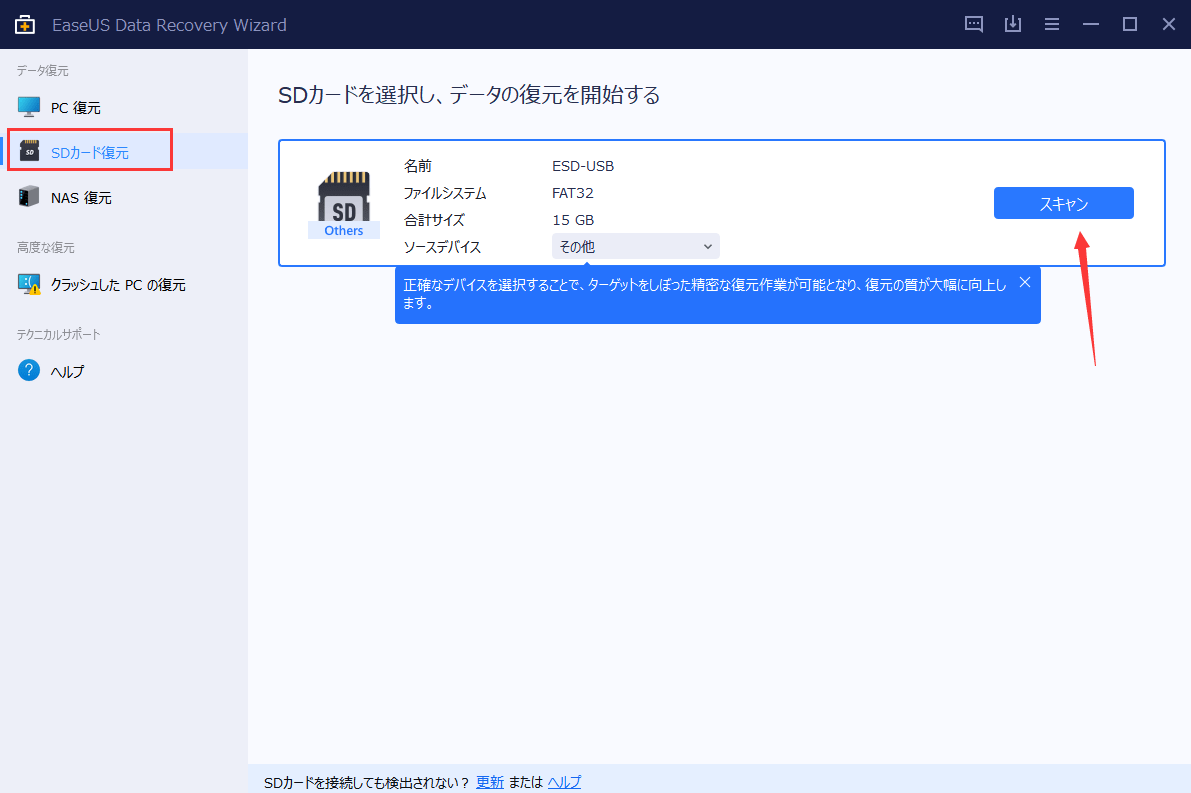
ステップ3. スキャン結果の中から復元したいファイルをチェックして「復元」をクリックします。復元するファイルの保存場所を選択してから復元作業が開始されます。
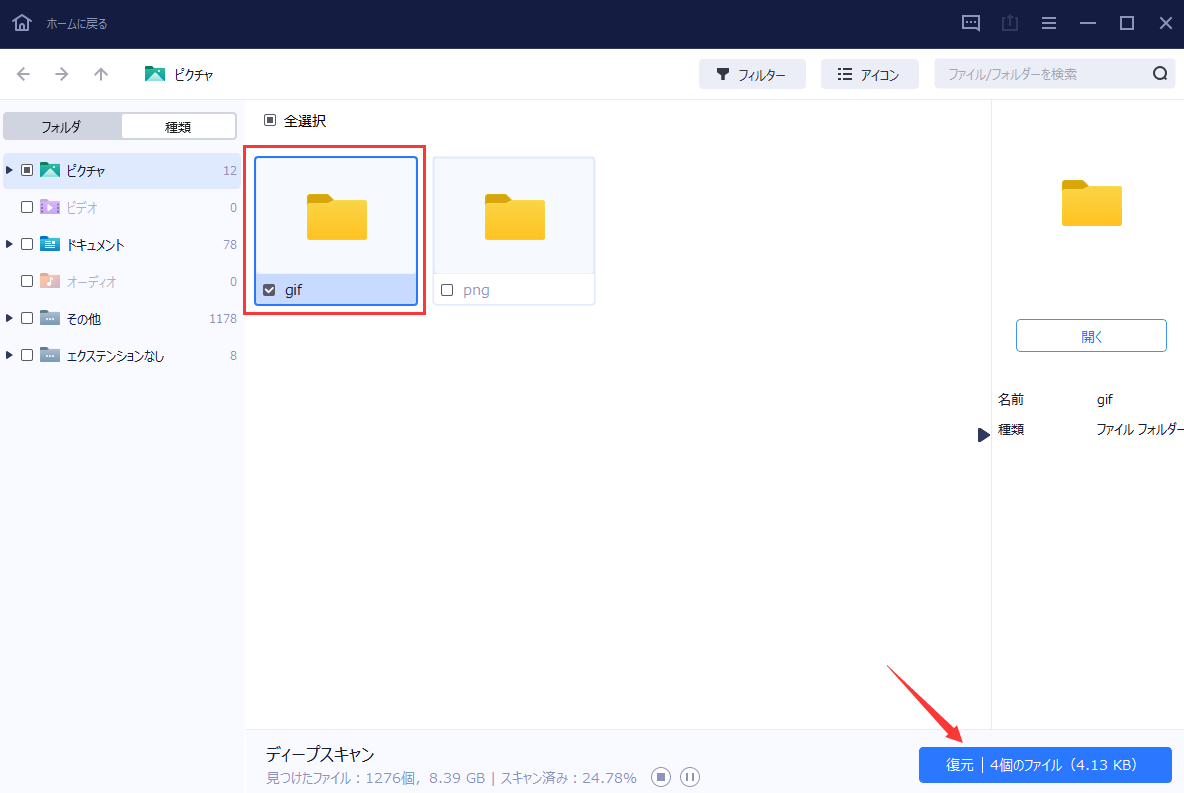
ステップ4. 最後、復元が完了します。

PCがSDカード認識しないエラーを発生すると、このエラーを解決し、PCにSDカードを再認識させるため、下記の対処法が役に立つかもしれません。
まず、SDカードはデバイス/ディスクとして認識できない場合、SDカード/sdカードリーダーのドライバーを再インストールすれば解決できる場合が多いです。
1.デバイスマネージャーを開き、SDカード/sdカードリーダーを右クリックして、「アンインストール」を選択してください。
2.それからSDカード/sdカードリーダーをパソコンから取り外して、数分後に再接続すれば、ドライバーが自動的に再インストール可能です。
もし、デバイスが正確にインストールされている、それにSDカードがデバイスとして認識してディスク管理でも表示されているのに、SDカードにアクセス使用とするとエラーが発生する場合、対処法2や対処法3に移動してください。
一般的に、ファイルシステムの破損はSDカードの認識問題を起こしてしまう可能性があります。そこで、PCがSDカードを認識しないエラーを解決するため、まずファイルシステムを修復する必要があります。
1.Win+Rキーを同時に押してcmdを入力して、ファイル名を指定して実行のウィンドウを開きます。
2.「chkdsk d:/f」(dは外付けSDカードのドライブ文字です)を入力し、エンターをクリックします。半時間ぐらいでSDカードの修復が完了できます。
画面の左下にある「ここに入力して検索」の入力ボックスで「ハード ディスク パーティションの作成とフォーマット」を入力することで「ディスクの管理」に移動します。
ディスクの管理で、当該SDカードを右クリックして「フォーマット」を選択してください。
それから、ドライブ文字やファイルシステムなどを指定すると、「OK」をクリックすれば、フォーマットを実行することが可能です。
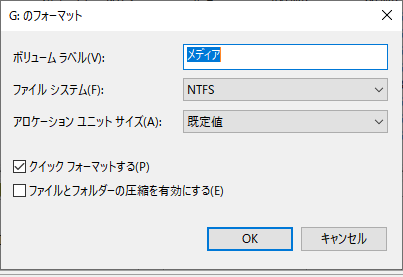
注意:フォーマットすることによって、SDカードに保存しているデータがすべて消去されますので、フォーマットを行う前に前文で触れたデータ復旧ソフトでデータを抽出してください。
誤って消去してしまったファイルをはじめ、様々な問題や状況でもデータを簡単に復元することができます。強力な復元エンジンで高い復元率を実現、他のソフトでは復元できないファイルも復元可能です。
もっと見るEaseus Data Recovery Wizard Freeの機能は強い。無料版が2GBの復元容量制限があるが、ほとんどのユーザーはほんの一部特定なデータ(間違って削除したフォルダとか)のみを復元したいので十分!
もっと見る...このように、フリーソフトながら、高機能かつ確実なファイル・フォルダ復活ツールとして、EASEUS Data Recovery Wizardの利用価値が高い。
もっと見る